Разрешение, частота обновления, соотношение сторон и плотность пикселей дисплея
Всякий раз, когда вы читали о дисплее или выходили в магазин за такими дисплеями, как телевизор или монитор для компьютера, вы наверняка слышали о различных параметрах, по которым можно судить об основном качестве и производительности дисплея. Разрешение(Resolution) , частота обновления(Refresh Rate) , соотношение сторон(Aspect Ratio) и плотность пикселей —(Pixel Density –) все эти параметры являются обязательными для получения правильного, более четкого и насыщенного цветами изображения. Дисплей наиболее ценен для геймеров. Чем лучше количество кадров(Frames) в секунду, тем плавнее выглядит игровой процесс.
Давайте просто проверим эти термины немного подробнее.
Что такое разрешение(Resolution) , частота обновления(Refresh Rate) , соотношение сторон(Aspect Ratio) , плотность пикселей(Pixel Density)
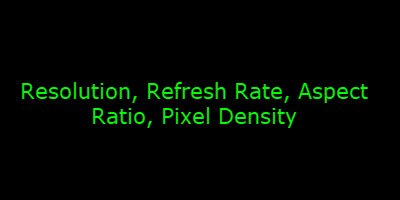
Пиксель
Пиксель(Pixel) — это наименьший элемент, который может отображаться на экране. Это не что иное, как точка на экране. Скопления этих точек загораются вместе, формируя изображение на дисплее.
Теперь давайте начнем с Резолюции(Resolution) .
Разрешение
Размер дисплея измеряется физическим размером расстояния между двумя диагонально противоположными углами дисплея. Обычно это измеряется в дюймах или сантиметрах. Но это не дает нам возможности судить о качестве дисплея. Следовательно(Hence) , нам нужно знать точные горизонтальные и вертикальные размеры дисплея. Это просто обозначается резолюцией. Количество пикселей, расположенных по горизонтали, на количество пикселей, расположенных по вертикали, является разрешением дисплея. Это означает, что чем больше пикселей внутри дисплея, тем лучше будет качество изображения и тем четче будет отображаемое изображение. Но это не совсем так. Мы обсудим это дальше.
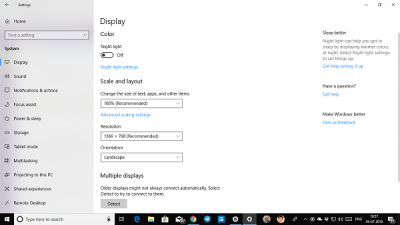
Вот некоторые из распространенных разрешений дисплея, встречающихся на дисплеях:
- 2560 x 1440 (1440p)
- 1920 x 1080 ( FHD или Full HD или 1080p)
- 1600 х 900
- 1024 х 768
- 1280 x 720 (HD или 720p)
Вы можете изменить разрешение экрана, выполнив следующие действия:
Откройте Параметры Windows(Windows Settings) . Перейдите по этому пути System > Display . Здесь вы можете изменить разрешение из раскрывающегося меню в разделе « Масштаб и макет».(Scale and Layout.)
Плотность пикселей
Плотность пикселей(Pixel Density) дисплея обозначается тем фактом, что количество пикселей отображается на дюйм на дисплее. Общее количество пикселей на экране является произведением горизонтально расположенных и вертикально расположенных пикселей дисплея. Это разрешение дисплея. Например, для дисплея Full HD количество пикселей на дисплее составляет 1920 * 1080, что составляет 2073600 пикселей. (2073600 Pixels. )Теперь фактическая плотность пикселей дисплея рассчитывается по этой формуле:
Pixel Density= Root((Horizontal Number of Pixel^2) + (Vertical Number of Pixel^2))/The Size of the Screen
Следовательно , для дисплея (Hence)Full HD 1080p размером 15 дюймов будет
Square Root of((1920)^2 + (1080)^2)/15
Это будет равно 146,86 PPI или 146,86 пикселей на дюйм(Per Inch) .
Следовательно(Hence) , чем меньше пикселей на дисплее, тем четче будет изображение.
Соотношение сторон
Соотношение сторон(Aspect Ratio) дисплея — это соотношение горизонтального и вертикального расположения пикселей на дисплее. Это означает, что разрешение дисплея определяет соотношение сторон того же дисплея. Следовательно(Hence) , для* дисплея с разрешением Full HD(Full HD Resolution) 1920 x 1080 соотношение сторон будет 16:9. Другие действительно известные соотношения сторон, которые мы видим на дисплеях, следующие:
- 4 : 3
- 16:10
- 18:9
- 19:9
- 19,5:9
Чем больше соотношение сторон, тем больше будет физическая, а также виртуальная площадь и область просмотра изображения. Самые известные соотношения сторон для ПК и ноутбуков(Laptops) — 16: 9 и 4: 3. В то время как для мобильных телефонов 16: 9 считалось обычным, но в последнее время категория 18: 9 стала популярной в отрасли.
Частота обновления
Этот термин говорит сам за себя. Это способность дисплея изменять изображения на дисплее. Наиболее часто встречающиеся частоты обновления — 50 Гц и 60 Гц. Это также можно рассчитать как 50 FPS ( кадров(Frames) в секунду) и 60 FPS . Это означает, что дисплей может отображать 60 различных экземпляров изображения на дисплее, если установлено значение 60 Гц или 60 кадров(FPS) в секунду . Это означает, что чем больше будет частота обновления дисплея, тем более плавным будет переход изображения на экран.
Вы можете установить его по своему выбору в Windows 10 следующим образом:
Откройте « Параметры Windows(Windows Settings) » и перейдите к « System > Display > Advanced Display Settings > Display Adapter «Свойства адаптера дисплея для дисплея X ». Здесь X обозначает номер дисплея, который использует ваш компьютер.
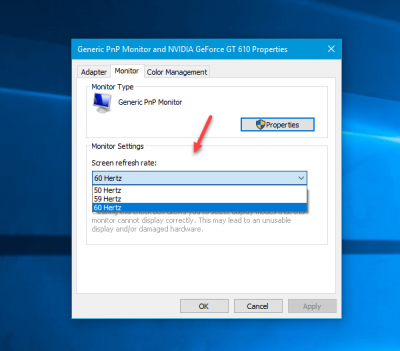
Откроется новое мини-окно со свойствами вашего дисплея. Перейдите на вкладку под названием « Монитор». (Monitor. )И теперь вы можете переключать частоту обновления(Refresh Rate) для вашего дисплея.
Существует различное программное обеспечение, которое утверждает, что может переключать эти аппаратно-зависимые функции с помощью программного аспекта компьютера. Но они ограничены в функционале. Они не могут обеспечить качество из-за ограничений, налагаемых реальным оборудованием. Следовательно(Hence) , использование их в течение длительного времени может не дать вам надлежащего опыта, как предполагалось.
Related posts
Fix Screen Aspect Ratio Проблемы в Windows 11/10
Adjust Ваш Monitor для лучшего screen resolution в Windows 10
Как исправить проблему Stretched Screen display на Windows 10
Set разные Display Scaling level для нескольких мониторов в Windows 10
Что такое Full HD - разница между HD Ready and Full HD resolution
Fix 0xc0000142 Blue Screen error на Windows 10
Экран Windows 10 постоянно освежает себя автоматически
Как включить или отключить динамический Refresh Rate (DRR) в Windows 11
Как получить разрешение 1920x1080 на экране 1366x768 в Windows 10
Make Firefox display Media Controls на Windows 10 Lock Screen
2 способа изменить разрешение экрана в Windows 10
SESSION_HAS_VALID_POOL_ON_EXIT Blue Screen на Windows 10
Как изменить разрешение экрана в Windows 10
Fix Screen Resolution Изменения сами по себе
WinSnap Free позволяет захватить рабочий стол, окно, часть экрана вашего экрана
Change Screen Resolution, Color Calibration в Windows 10
Fix intelppm.sys Blue Screen error на Windows 10
CloudShot позволяет захватывать скриншоты, делать заметки и сохранить до облака
Бесплатный Pixel or Screen Ruler software для Windows 10
Как исправить проблемы Windows Scaling для устройств High-DPI
